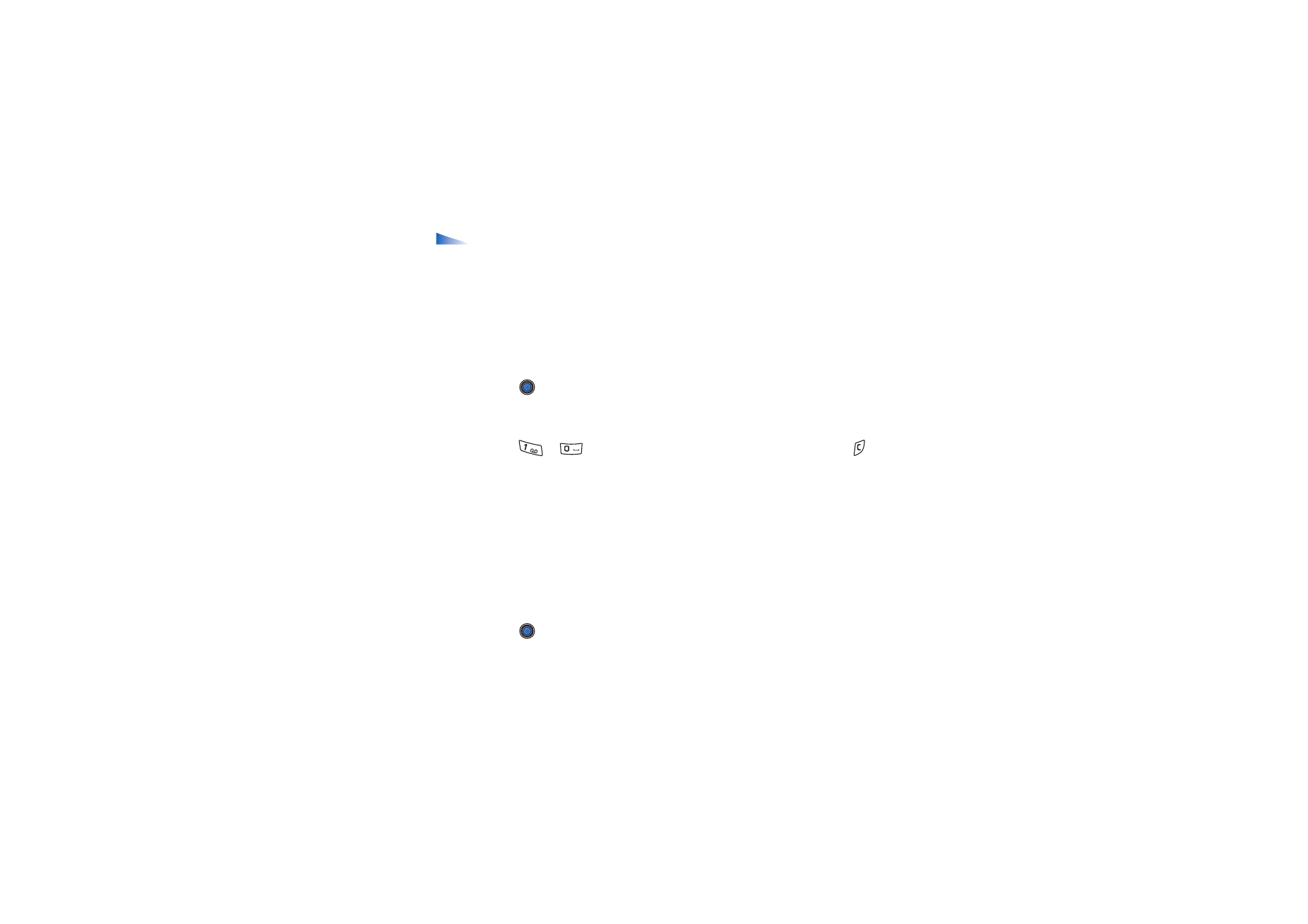
Ein Brieftaschen-Profil erstellen
Nachdem Sie Ihre persönlichen Daten gespeichert haben, können Sie diese in
einem Brieftaschen-Profil zusammenfassen. Mithilfe eines Brieftaschen-Profils
können Sie Brieftaschen-Daten von verschiedenen Karten und Kategorien im
Browser abrufen.
1. Wählen Sie im Brieftaschen-Hauptmenü die Kategorie
Brieft.-Profile
aus, und
drücken Sie
.
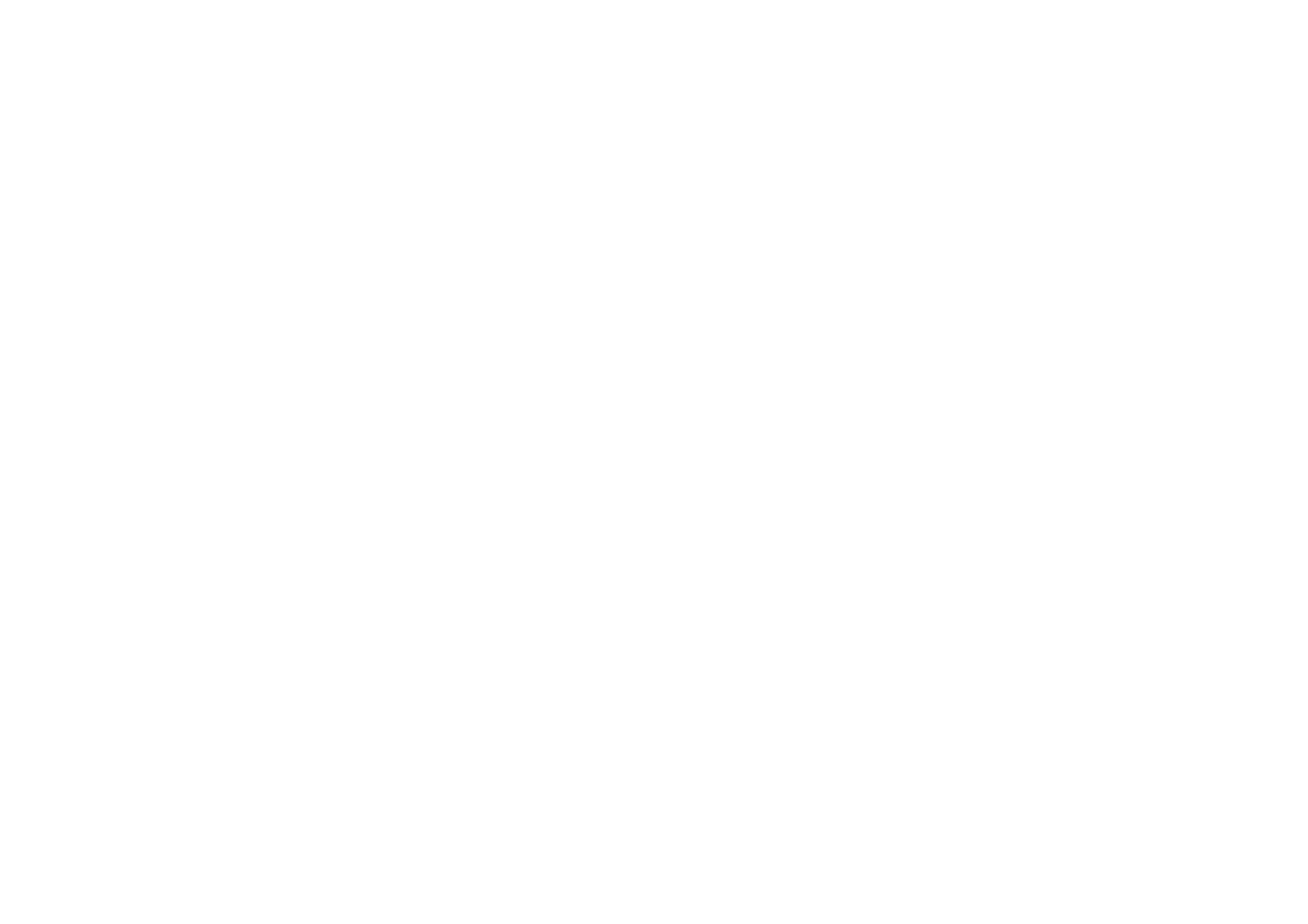
Extras
157
Copyright
©
2004 Nokia. All rights reserved.
2. Wählen Sie
Optionen
→
Neu erstellen
aus. Daraufhin wird ein neues
Brieftaschen-Profilformular geöffnet.
3. Füllen Sie die Felder wie unten dargestellt aus, und drücken Sie
OK
.
Einige Felder müssen aus der Brieftasche ausgewählte Daten enthalten. Sie
müssen die Daten unter der entsprechenden Kategorie speichern, bevor Sie ein
Brieftaschen-Profil erstellen. Andernfalls kann das Profil nicht erstellt werden.
•
Profilname
– Wählen Sie einen Namen für das Profil aus, und geben Sie ihn
ein.
•
Zahlungskarte
– Wählen Sie aus der Kategorie „Zahlungskarte“ eine Karte
aus.
•
Kundenkarte
– Wählen Sie aus der Kategorie „Kundenkarte“ eine Karte aus.
•
Online-Zugangskarte
– Wählen Sie aus der Kategorie „Online-
Zugangskarte“ eine Karte aus.
•
Lieferadresse
– Wählen Sie aus der Kategorie „Visitenkarte“ eine Adresse
aus.
•
Rechnungsadresse
– Standardmäßig ist diese Adresse mit der Lieferadresse
identisch. Wenn eine andere Adresse erforderlich ist, wählen Sie aus der
Kategorie „Visitenkarte“ eine Adresse aus.
•
Benutzerinfo-Karte
- Wählen Sie aus der Kategorie „User info card“ eine
Karte aus.
•
E-Quittung empfangen
– Wählen Sie aus der Kategorie „Visitenkarte“ eine
Empfängeradresse aus.
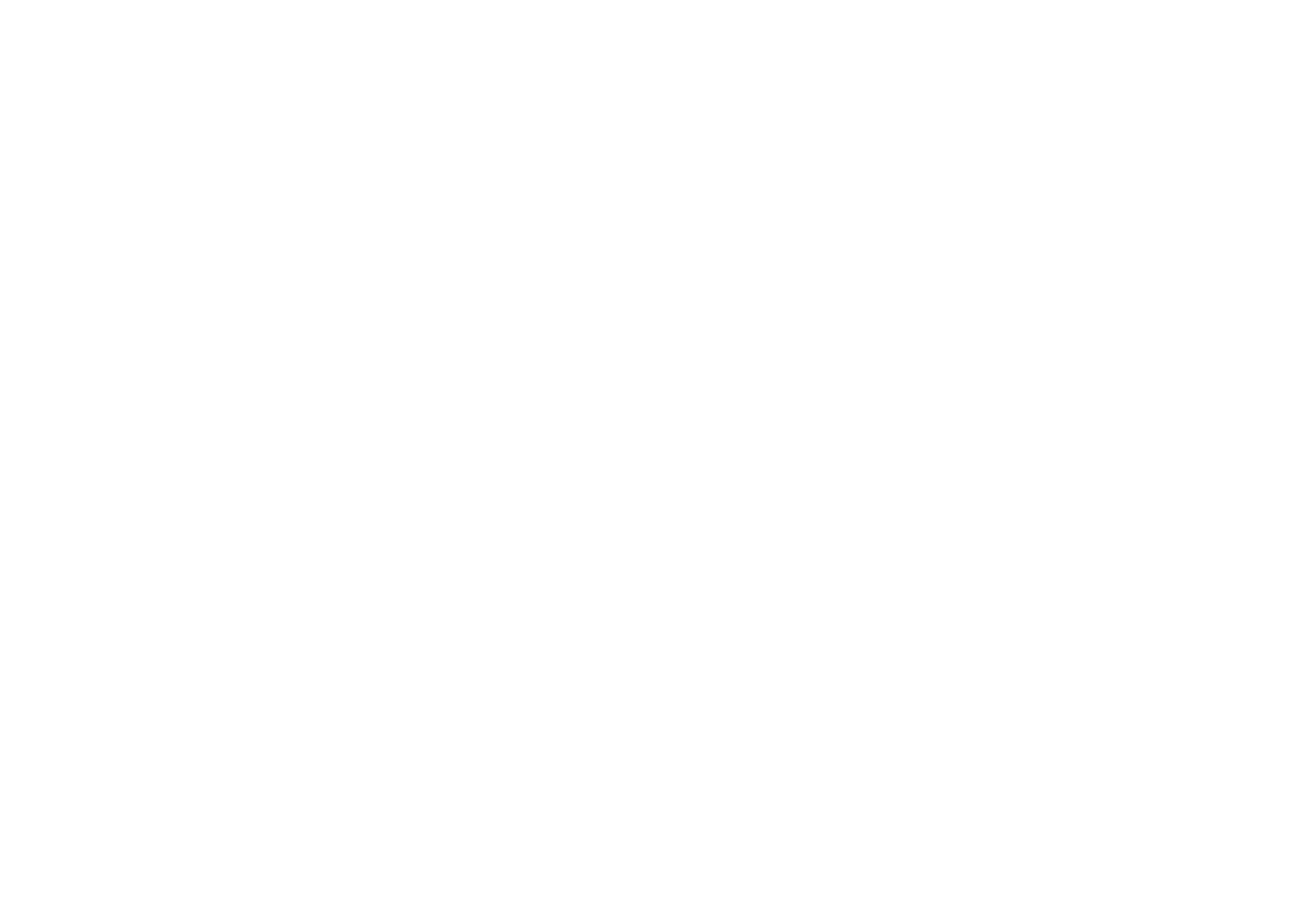
Copyright
©
2004 Nokia. All rights reserved.
158
•
E-Quittung senden
– Wählen Sie
An Telefon
,
An E-Mail
oder
An Tel. & E-
aus.
•
RFID senden
– Setzen Sie diese Einstellung auf
Ein
oder
Aus
. Mit der Option
wird festgelegt, ob zusammen mit dem Brieftaschen-Profil Ihre eindeutige
Telefonidentifikation gesendet wird (für eine spätere Weiterentwicklung
auf der Grundlage der RFID-Zahlungsabwicklung).